9 metoder til at konvertere JFIF til PNG gratis | Alle enheder
JFIF refererer til JPEG File Interchange Format og er den komprimerede version af den originale JPEG-fil. Du kan åbne sådan en fil i mange programmer som Windows Photos eller Apple Preview. Så hvorfor gider konvertere JFIF til PNG, da det er kompatibelt med store visninger.? Sandheden er, at PNG understøtter en større skala af bitdybde og har en rigere farvegengivelse end JFIF-formatet. Derfor, for nemt at konvertere mellem disse to formater, er nedenfor de 9 bedste JFIF til PNG-konvertere, der giver dig mulighed for at udføre konverteringen gratis.
Vejledningsliste
Del 1: Gratis måder at konvertere JFIF til PNG Del 2: Ofte stillede spørgsmål om JFIF til PNGDel 1: Gratis måder at konvertere JFIF til PNG
Freebies kan også have de funktioner, du ønsker for JFIF til PNG. Følgende gratis metoder giver dig ikke kun mulighed for at opnå konvertering mellem JFIF til PNG, men tilbyder også flere funktioner, der venter på at du skal udforske. Bortset fra at de er gratis, giver disse konvertere dig også adgang til dem, hvor som helst du går, da de også kan bruges på mobilen. Uden videre kan du følge nedenstående trin-for-trin guide og konvertere dine JFIF-billeder til PNG lige nu.
1. AnyRec Free Image Converter Online
Hvis du leder efter en gratis konverter, der tilbyder batchkonvertering med nogle få begrænsninger, AnyRec gratis billedkonvertering online kan være dit første valg. Du kan uploade op til 40 billeder af JFIF til konvertering pr. dag, og hjemmesiden vil hurtigt konvertere JFIF til PNG for dig. Eller der er også andre formater, du kan vælge, såsom JPEG og GIF, hvilket betyder, at du kan animere dine billeder.
◆ Tillad batchkonvertering for dine JFIF-billeder.
◆ Konverter alle dine billeder med høj hastighed.
◆ Tilbyd venlige betjeninger og en enkel vejledning.
◆ Garanterer ingen vandmærker på dine endelige PNG-billeder.
Trin 1.Gå til webstedet "Free Image Converter Online" og vælg PNG-formatet som dit outputformat på forhånd. Derefter kan du klikke på knappen "Tilføj billeder" for at uploade et JFIF-billede og huske, at dit billede ikke må overstige 5 MB.
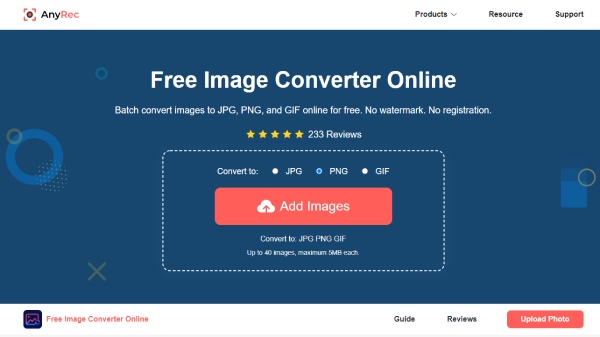
Trin 2.Efter at have valgt et JFIF-billede og uploadet det, begynder hjemmesiden automatisk at behandle for dig. Og det vil konvertere JFIF til PNG for dig hurtigt. Når det er færdigt, skal du bare klikke på knappen "Download" for at gemme det på din enhed.
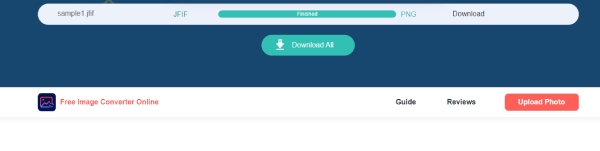
2. Konvertering
Convertio er en sammensætning af alle slags konvertere til forskellige mediefiler eller dokumenter. Konvertering af JFIF til PNG er et stykke kage på denne hjemmeside. I mellemtiden kan du uploade en billedfil på op til 100 MB eller tilmelde dig for at øge niveauet og uploade større billeder. Desuden kan du også uploade dit JFIF-billede, der er gemt på Google Drev eller andre onlinekilder.
Trin 1.På Convertios officielle hjemmeside skal du finde værktøjet "Online Image Converter" fra rullemenuen Konverter.
Trin 2.Klik derefter på knappen "Vælg fil" og vælg et JFIF-billede, der skal uploades. Dernæst vil du se, at billedet er klar, og du skal vælge PNG-formatet ved at klikke på pil ned-ikonet. .
Trin 3.Til sidst skal du klikke på knappen "Konverter". Klik derefter på knappen "Download" for at gemme den.
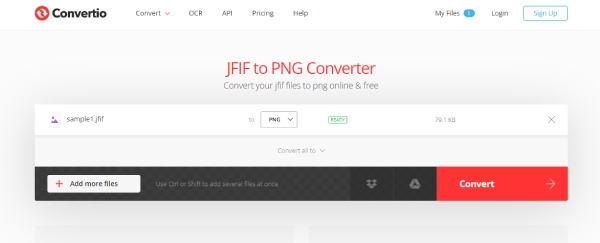
3. CloudConvert
Trin 1.Gå ind på siden "JFIF til PNG Converter" på CloudCoverts websted. Klik derefter på knappen "Vælg fil" for at uploade dit JFIF-billede.
Trin 2.Når du har valgt, kan du indtaste en ny bredde og højde for det endelige PNG-billede eller forlade det og fortsætte.
Trin 3.Klik nu på knappen "Konverter", og en popup vises, der viser dig en forhåndsvisning af PNG-filen. Du skal klikke på knappen "Download" for at gemme den.
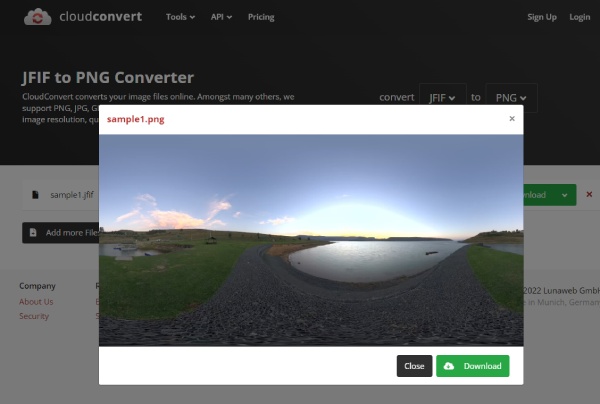
4. FreeConvert
Det største højdepunkt FreeConvert er, at det giver dig flere tilpasningsmuligheder for dine JFIF-billeder før konvertering. Derfor kan du så direkte mindske eller øge billedstørrelsen online her kan du kontrollere billedkvaliteten eller endda lave et gennemsigtigt PNG-billede efter konvertering af JFIF til PNG-format. Den maksimale filstørrelse, du kan have uden registrering, er 1 GB, og hvis du tilmelder dig, kan du så få mere.
Trin 1.Klik på knappen "Vælg fil" efter indtastning af JFIF til PNG Converter på FreeConvert. Før du uploader JFIF-billeder, kan du beslutte, om du skal vælge en farve til at lave gennemsigtige effekter.
Trin 2.Hvis du afkrydser ja, så får du et gennemsigtigt PNG-billede med baggrunden fjernet. Når du har indstillet det hele, skal du uploade JFIF-billedet.
Trin 3.Du skal klikke på knappen "Konverter" for at starte konverteringen. Klik til sidst på knappen "Download" for at gemme den endelige fil eller scan QR-koden for at downloade den til din mobiltelefon.
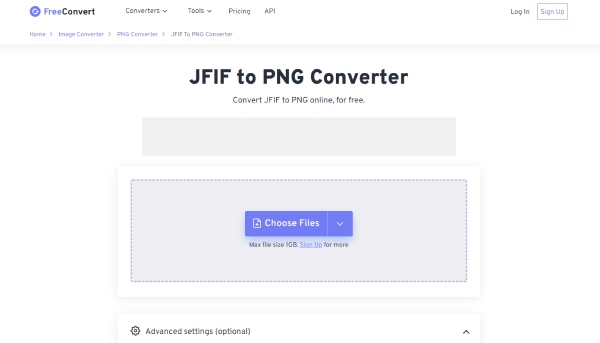
5. AnyConv
Med den store tilgængelighed og enkle funktioner, AnyConv's JFIF til PNG Converter er et andet brugbart værktøj for dig. Uanset om du bruger en telefon eller en computer, kan du bruge dette værktøj til at konvertere JFIF-billeder, når som helst du vil med en maksimal filstørrelse på 100 MB.
Trin 1.Først, når du er på JFIF til PNG-konverteringssiden på "AnyConv"-webstedet, skal du klikke på knappen "VÆLG FIL".
Trin 2.Vælg og upload JFIF-billedet fra din enhed. Du skal blot klikke på knappen "CONVERTER" nedenfor og vente, indtil konverteringen er færdig. Klik på knappen "DOWNLOAD.PNG" for at gemme billedet.
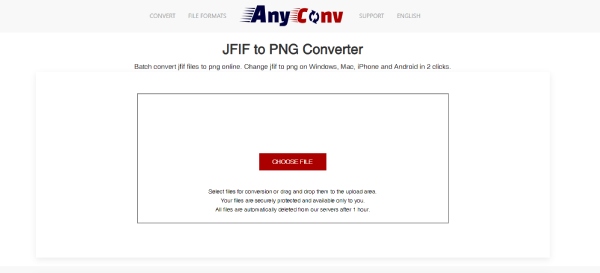
6. Akonverter
Akonverter er et omfattende værktøjswebsted med ekstra redigeringsfunktioner som komprimering, ændring af størrelse, beskæring og så videre. Derfor, efter at have konverteret JFIF til PNG-format, kan du muligvis også redigere billedet, ændre dets størrelse osv. Hvis du har andre multimediefiler som video eller lyd, kan denne hjemmeside også udføre konverteringen for dig.
Trin 1.Klik på knappen "Billede" i venstre side af den officielle hjemmeside for "AConvert". Så vil du naturligvis blive ledt til konverteringssiden.
Trin 2.Klik derefter på knappen "Vælg filer" og upload dit JFIF-billede. Vælg dit outputformat ved at klikke på rullemenuen "Målformat".
Trin 3.Klik derefter på knappen "Konverter nu". Når konverteringen er afsluttet, kan du klikke på knappen "Gem" for at downloade eller knappen "Vis" for at få vist PNG-billedet.
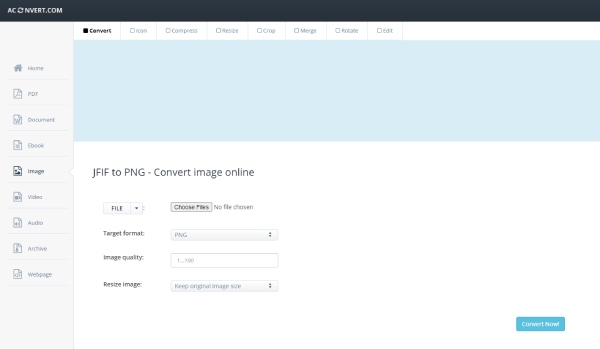
7. CoolUtils
CoolUtils er også en filkonverter til mange forskellige formater. Online-konverteren til JFIF til PNG er hurtig og nem. Med nogle enkle tilpasninger kan du så nemt få det ønskede endelige billede med et par klik. Derudover kan du også klippe den uønskede del af dit originale JFIF-billede ud ved at ændre størrelsesfunktioner.
Trin 1.Når du kommer ind på CoolUtils' JFIF til PNG-konverteringsside, kan du trække dit JFIF-billede direkte til siden.
Trin 2.Derefter kan du justere mulighederne for PNG-format som billedstørrelse eller rotere billedet. Klik derefter på knappen "DOWNLOAD CONVERTER FILE" for at konvertere og gemme billedet sammen.
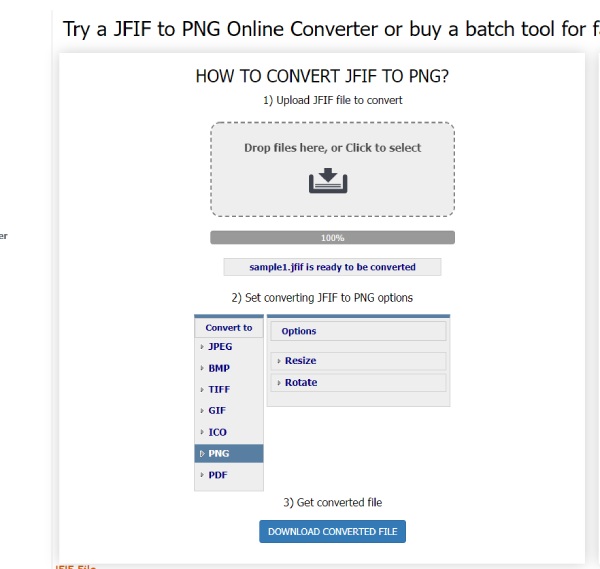
8. Online Converter Gratis
Som et andet online værktøjssæt til forskellige typer konvertere, OnlineKonverter Gratis er måske ikke dit førstevalg. Men du kan bruge det som dit backupvalg og kan stadig stole på dets enkle funktioner, når det kommer til at konvertere JFIF til PNG online. Den maksimale størrelse for gratis brugere uden registrering er 100 MB.
Trin 1.Gå til webstedet for OnlineConvertFree og klik på knappen "VÆLG FIL" for at vælge og uploade et JFIF-billede fra din enhed.
Trin 2.Dernæst vil den begynde at behandle din fil. Efter succesfuld upload skal du vælge dit outputformat.
Trin 3.Klik derefter på knappen "Konverter" og vent. Klik til sidst på knappen "Download" for at gemme den.
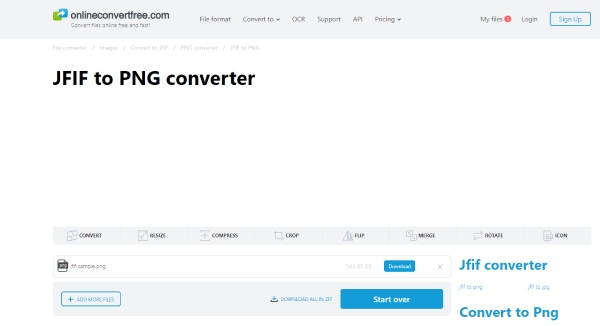
9. Onlinekonverter
Onlinekonverter er også en backup-løsning for dig til at konvertere JFIF til PNG-format. Du kan få adgang til denne hjemmeside når som helst du vil og trække dine billeder direkte for at uploade og konvertere. Eller bare kopier og indsæt URL'en på et JFIF-billede og opnå konverteringen. Her er de yderligere trin til, hvordan du gør det.
Trin 1.Gå til Image Converter på webstedet "OnlineConverter". Find derefter JFIF-konverteren fra den. Træk og slip derefter din JFIF-fil til websiden.
Trin 2.Når siden siger: Klar til at konvertere. Du kan derefter klikke på knappen "Konverter" for at starte konverteringen.
Trin 3.For at gemme den i din lokale mappe skal du klikke på knappen "Download" efter konverteringen er fuldført.
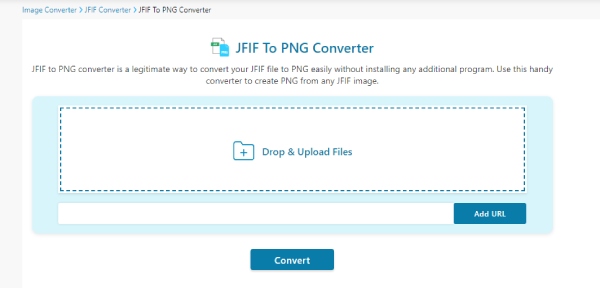
Del 2: Ofte stillede spørgsmål om JFIF til PNG
-
Sådan konverteres JFIF til PNG på Windows uden ekstra værktøjer?
Det kan ganske enkelt gøres med Windows Photos. Find JFIF-billedet på din Windows-computer. Højreklik derefter på det og vælg Åbn med fotos. Når du har åbnet det i Fotos, skal du klikke på ikonet med tre prikker og klikke på Gem som knappen for at gemme den igen i PNG-format på din computer.
-
Er der nogen forskel mellem JFIF og JPEG?
Der er næsten ingen forskel mellem disse to formater, da JFIF bruger JPEG-komprimering. Førstnævnte bliver bare forældet, fordi sidstnævnte udvikler sig og bliver mere avanceret end før.
-
Er PNG-formatet bedre end JFIF?
I visse aspekter som popularitet eller use cases er PNG overlegen i forhold til JFIF-formatet, da det ofte bruges og tilpasses i flere tilfælde. Desuden understøtter PNG-formatet gennemsigtige effekter, så du vil måske ændre din JFIF til PNG og få en gennemsigtig baggrund.
Konklusion
Indtil videre har du opnået tilstrækkelig viden om at konvertere JFIF til PNG-format med de bedste 9 metoder diskuteret ovenfor. Næste gang, når du prøver at konvertere mellem JFIF til PNG, kan du derfor nemt stole på disse gratis værktøjer og hurtigt løse problemet.
